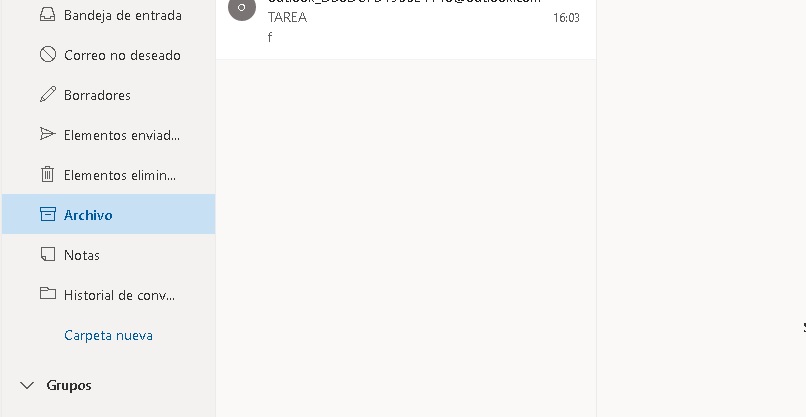¿Cómo archivar correos de Outlook y liberar espacio de almacenamiento?
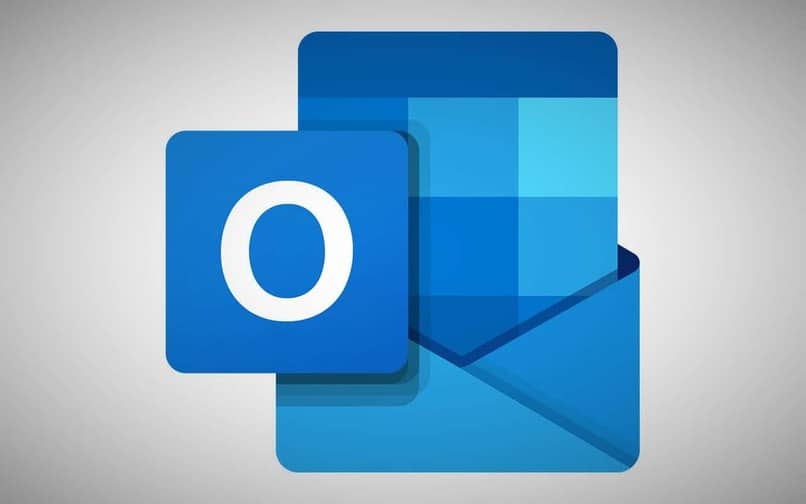
Microsoft nos otorga libre elección en la forma de gestionar el espacio de almacenamiento en nuestro correo electrónico de Outlook. Ya que, no hay límite de opciones. Aparte de poder escoger si dejar un email o eliminarlo, también podemos optar por mandarlo a la carpeta de archivos, con el fin de no tener desesperadamente que utilizar una memoria USB.
Dicha carpeta representa la analogía de una papelera de reciclaje, con la seguridad que luego de un tiempo no se van a borrar. Ahora bien, cuando archivamos un email. Este va a desaparecer de la bandeja y vas a poder encontrarlo en el apartado de los archivos, el cual está creado por defecto.
¿De qué manera puedes saber cuánta memoria usada tiene tu cuenta de Outlook?
Cada plataforma de mensajería contiene un límite especifico de espacio de almacenamiento, donde en las cuentas gratuitas disminuye, en las pagas aumenta. En el caso de Outlook, cuando optamos por crear una cuenta de correo electrónico gratuita, gozamos de un límite de 15 GB para todas las funciones.
Pero si existe una suscripción en Microsoft 365. Es decir, una membresía paga, el límite es mucho mayor, con 50 GB de espacio en todas las funciones de Microsoft, incluido Outlook.
Ahora, para poder determinar cuánto espacio nos queda después de utilizar gran parte del mismo. Debes ir hasta configuración, hundir en la pestaña de general y luego entrar en almacenamiento. De una vez estaras visualizando la barra con las indicaciones de espacio.
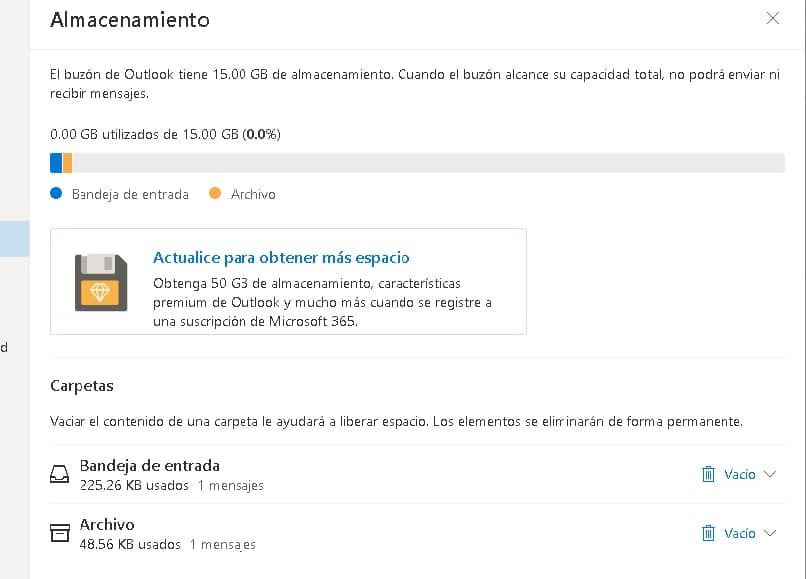
Desde la aplicación móvil
Outlook, al igual que nuestro móvil que no permite enviar y recibir mensajes SMS cuando tiene memoria llena, también suprime funciones, por ello, podemos optar por observar la memoria usada, primero debemos entrar en la aplicación y escoger el icono del engranaje aludiendo a la configuración del correo.
Una vez ubicados en la configuración, nos aseguramos de estar en la general, para proceder a buscar la pestaña de almacenamiento. Luego haces clic y ya estaras visualizando los GB utilizados, más abajo será posible ver las carpetas junto a la bandeja de entrada con el numero de mensajes.
Con el sitio web oficial
El procedimiento a través del sitio web oficial de Outlook no es muy diferente al de la aplicación móvil. Tendrás que iniciar sesión y entrar en la bandeja principal del correo. Allí en la esquina superior derecha va estar el icono de foto de perfil, y al lado izquierdo, un montón de iconos más.
Entre todos estos, solo vamos a presionar en el icono de engranaje. Aquí nos va a salir los temas, vista de la conversación y el panel de lectura pues lo que estamos viendo es la configuración rápida. Para poder acceder al almacenamiento tenemos que hundir en el link de 'Ver toda la configuración de Outlook'.
Al presionar en el link, nos va a redirigir a una ventana con las opciones de 'General, Correo, Calendario y Contactos'. Depués haces clic en general y luego en almacenamiento. Debajo de dispositivos móviles, una vez estamos en el apartado seremos capaces de observar cuenta memoria usada tiene nuestra cuenta.

¿Qué pasos debes de seguir para archivar uno o varios correos en Outlook?
Los pasos para archivar los correos en Outlook son pocos, con tan solo dos o tres ya podremos mandarlos a la carpeta de archivos. Pues al igual que la carpeta viene por defecto, la opción para enviarlos también.
Ya sea en la aplicación móvil, en el ordenador o en el sitio web, los correos se pueden archivar. Seleccionándolos y hundiendo en la opción de Archivo, en el caso de que se requiera enviar varios, tan solo seleccionamos los necesarios y ¡Listo!
Usando la aplicación de Android o iPhone
Si queremos archivar correos desde la aplicación en nuestro Android o iOS. Debes dirigirnos a la aplicación previendo que se encuentre en su ultima versión de actualización. Allí vas a localizar la bandeja de entrada y buscamos el correo.
Dejamos presionado el dedo en el correo para que lo seleccione y aparezcan las opciones en una ventana emergente. Las cuales seran: mover, marcar como no leído y marcar, allí hundimos en mover, luego carpeta de archivos y con eso terminaríamos el proceso.
En el caso de querer ahorrarnos este proceso, podemos optar por entrar en el correo deseado, y hundir el icono de archivo. El cual se encuentra después del icono de carpeta y bote de basura, esto solo funciona si queremos enviar a archivos un solo correo.
Con tu ordenador y el sitio web
Archivar correos desde el ordenador o desde el uso del correo electrónico en Outlook en la web no es tan diferente, pues ingresamos a la bandeja de entrada, y hacemos clic icono redondo en el email, al hacer esto, vamos a seleccionarlo, y en la parte superior va aparecer las opciones de eliminar, archivo o mover a.
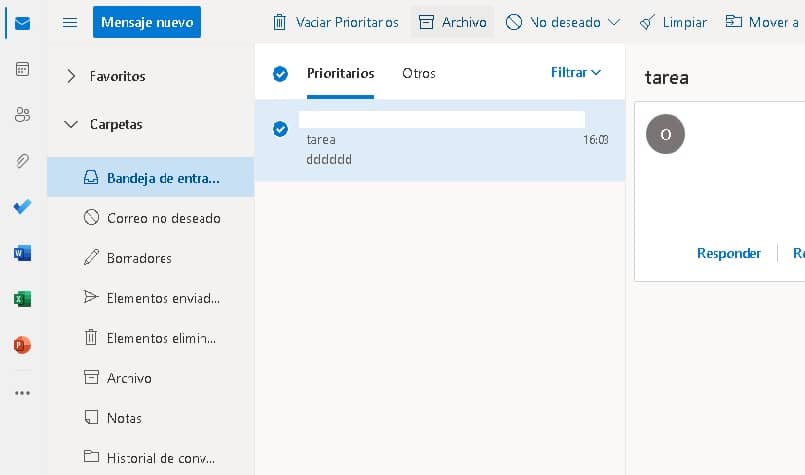
Bien podemos escoger el botón de archivo que lo envía automáticamente a la carpeta de archivos, o desglosar las tres opciones del mover. Donde por supuesto tenemos que hacer clic en archivo.
¿Dónde se almacenan los correos archivados de Outlook?
Outlook es un correo que posee una interfaz organizada. Todo está clasificado por carpetas, además de que permite que el usuario cree las que considere necesarias.
Aun así, el correo ya establece ciertas carpetas, las cuales están por defecto, y una de estas es la carpeta de archivo. Donde se almacenan todos los correos que se quieren guardar para que no consuman espacio de almacenamiento.
La carpeta de archivo se puede encontrar de quinto lugar en el apartado de carpetas. Justo debajo de los elementos eliminados y encima de las notas.
¿Cómo acceder a ellos desde el móvil o PC?
Para acceder a la carpeta de archivos desde el móvil o la PC. ingresas a la bandeja de entrada, y ubicas la cinta de opciones en la parte izquierda. Allí después de favoritos, podremos visualizar las diferentes carpetas existentes y con ello, la de archivos.